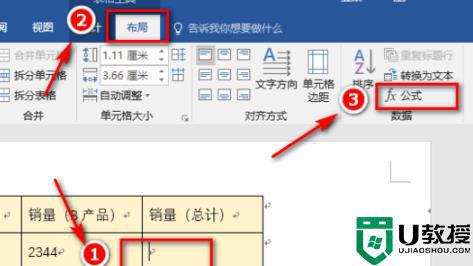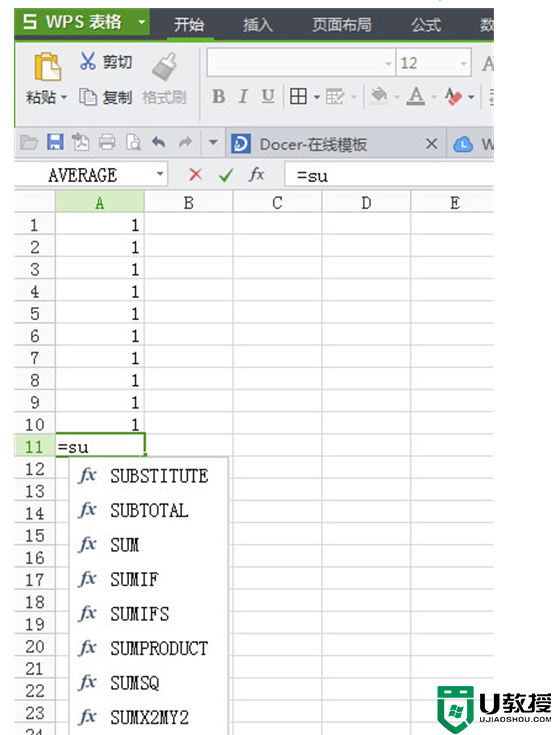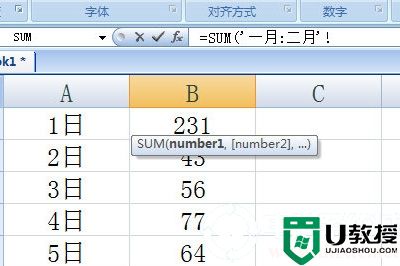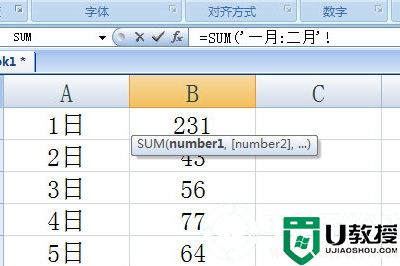word求和错误怎么回事 word表格求和错误的解决教程
时间:2022-10-16作者:huige
很多人都喜欢通过word文档来制作表格并进行统计数据,比如求和等,然而有时候可能会遇到word求和错误的问题,如果遇到这样的问题该怎么办才好呢?大家不用紧张,接下来就此问题本文给大家详细介绍一下word表格求和错误的解决教程供大家参考。
方法如下:
1、首先我们选中错误位置,进入“表格工具”。
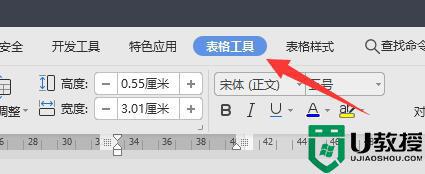
2、然后打开其中的“公式”工具。
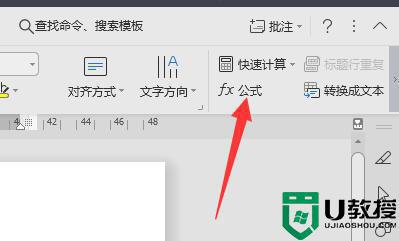
3、打开后,确认公式是否正确,“SUM”是求和,后面的是求和范围。
(left是左,right是右,below是下)
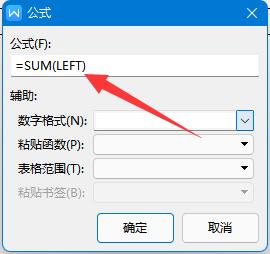
4、举例来说,这里我们想要求和的数字是在求和的左边。所以公式为“=SUM(LEFT)”
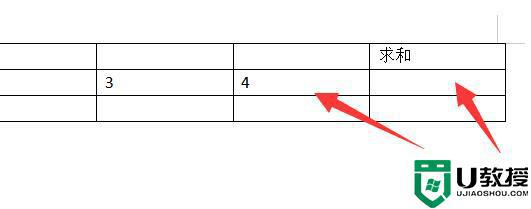
5、确认公式正确后,再保证“数字格式”正确,根据我们求和的数字来决定。
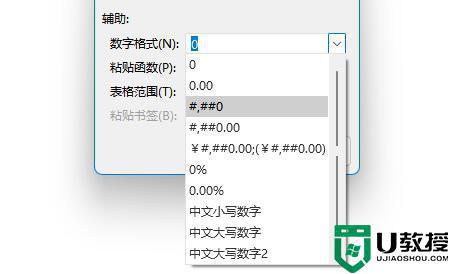
6、最后,再检查一下我们的表格中有没有“空格”或者换行等会导致数字格式错误的符号。有的话需要将他们删除。
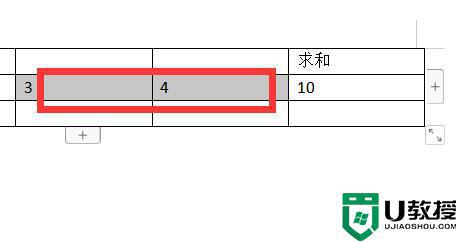
关于word求和错误怎么回事就给大家介绍到这里了,有遇到一样情况的话,可以采取上面的方法步骤来进行解决。